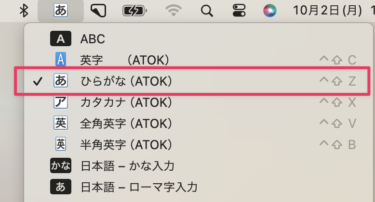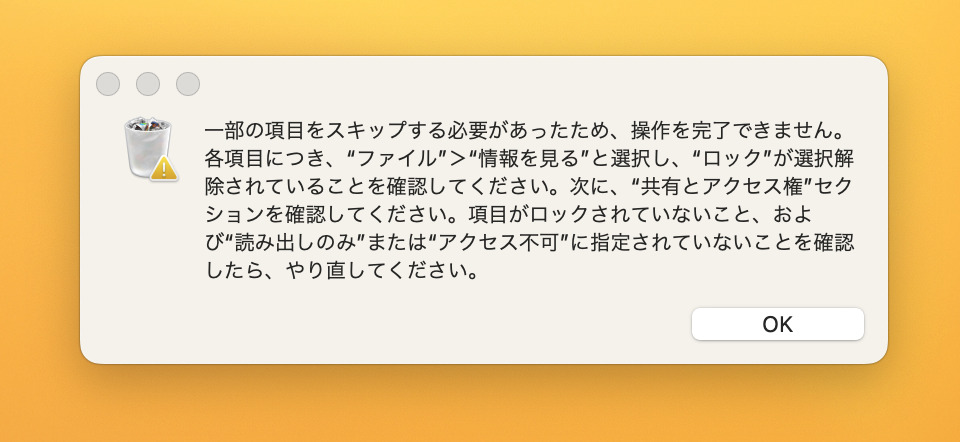Mac OS Xが「Yosemite」にアップデートされ、iPhoneとの連携機能が強化されました。
その一つとして、iPhoneの通信回線を利用して、Mac OS上から電話を受けたり、発信
したりするっていう機能が搭載されました。
ただ、この機能は単純に同じアカウント(appleID)を設定していれば良いってもんじゃ無い。
何も設定がされていないと・・・
こんな感じで、「利用不可」「iPhoneがMacで通話を発信できるように設定されていません。」
とエラーメッセージが出てきます。
YosemiteとiPhoneを連携させる設定方法
iPhoneに着信があった際にMac上で通話する場合、またはMac上からiPhoneの回線を
利用して電話を発信する場合には、iPhone側の「FaceTime」を設定する必要が
あります。
※また、大前提として、MacとiPhoneは同一ネットワーク上に存在する必要があるので
iPhone側はWifiをONにしておかなければなりませんのでご注意を!
FaceTimeの設定

まず、iPhoneの「設定」−「FaceTime」を開きます。
ここで「iPhoneでの通話」をONにしたいのだが・・・これをONにしても、
「モバイルデータ通信回線を利用できません」とメッセージが表示されるので、
赤枠内の「FaceTimeにApple IDを使用」をタップします。
すると数秒後には、「Apple ID:******」と言った感じでApple IDが水色の
文字でアクティブになり、同時に「iPhoneでの通話」もONになります。
するとMac(Yosemite)側には、
こんな感じで、「FaceTimeに設定されました」と設定完了のメッセージが表示されます。
これで、YosemiteとiPhoneとの連携設定は完了です。めちゃ簡単でしょ。
では、実際にiPhoneへ電話をかけてみましょう。
はい、Yosemite側に着信画面が表示され、「応答」を押したらきちんとMac上で
通話することができるようになりました!